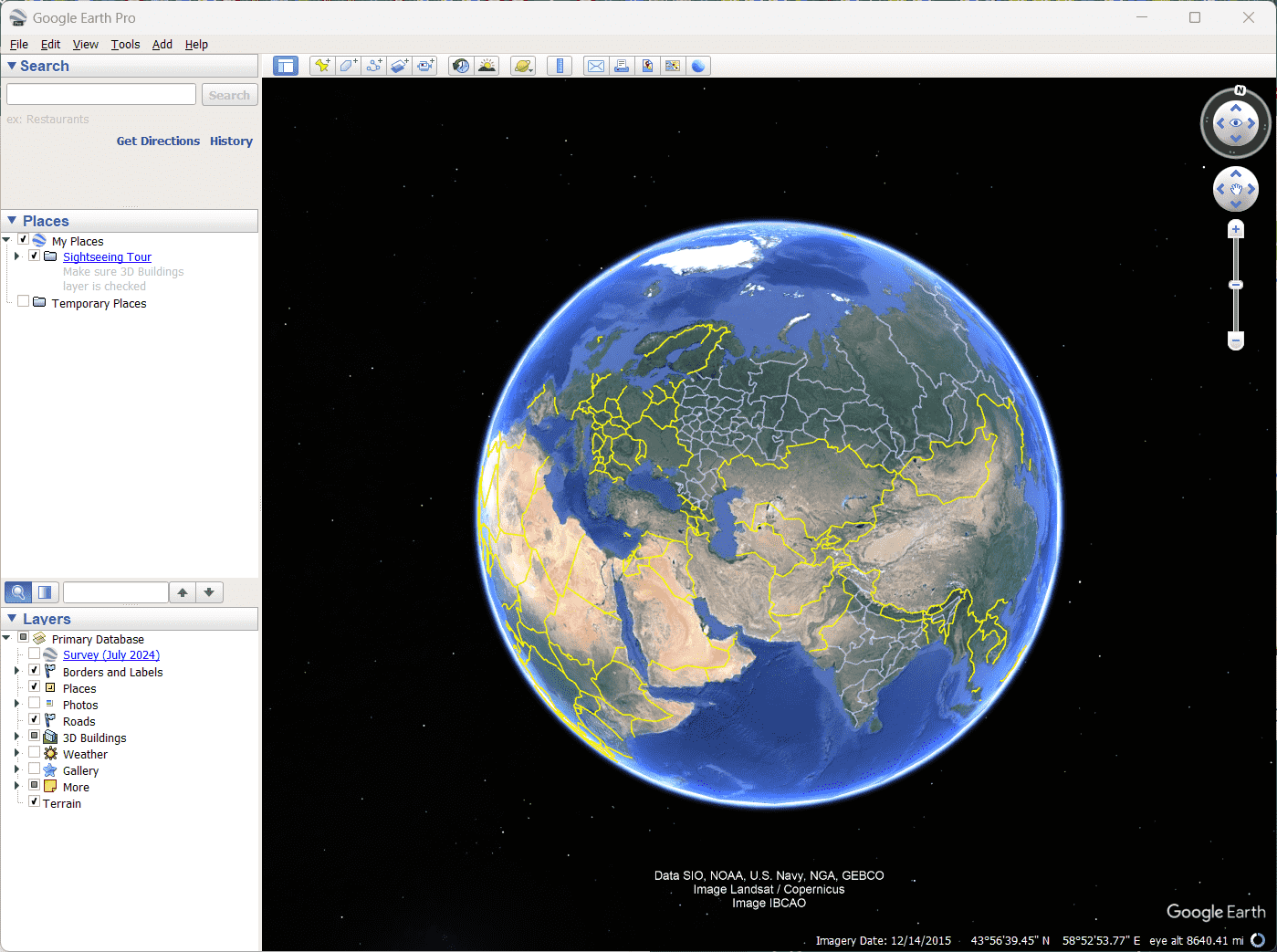使用单个命令在Windows 11/10安装Google Earth Pro
Windows 中的 Google Earth 是一款功能强大的应用程序,可让用户探索详细的卫星图像、地图和地球的 3D 表示。借助 Google Earth,用户可以:
- 查看地球上任何位置的高分辨率图像。
- 浏览 3D 景观和城市。
- 探索地理数据、历史地图和导游。它是教育、旅行规划和虚拟探索的多功能工具。
现在,让我们学习如何使用命令行在 Windows 11 或 10 上安装 Google Earth Pro。
推荐:如何使用单个命令在Windows 11/10上安装7-Zip
步骤 1:访问 Windows PowerShell 或终端
让我们访问 PowerShell 或终端(管理员)。为此,右键单击 Windows 开始按钮并选择可用选项。
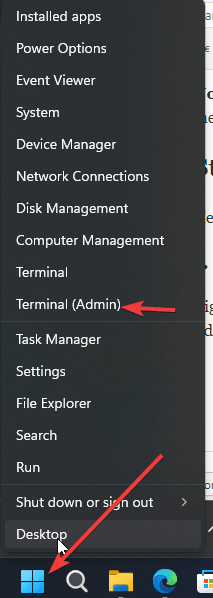
第 2 步:使用 Winget 安装 Google Earth
Windows 11 和 10 有一个名为“温格特” 好消息是“Google 地球专业版” 可使用它进行安装。因此,在 Windows 命令终端上,执行以下小部件语法。
winget install Google.EarthPro步骤 3:在 Windows 11 或 10 上运行 Google 地球专业版
使用完成安装命令后 翅膀然后,转到 Windows 开始菜单并搜索它。当其图标出现时,单击以运行它。

最后,您已安装它来探索地球上的不同国家、地形和地方。

卸载
如果您以后想从 Windows 系统中删除 Google Earth,也可以使用 Winget。以下是卸载此软件的命令。
winget uninstall Google.EarthPro使用 PowerShell 或 CMD 在 Windows 11 或 10 PC 上安装 Google Earth 非常简单。您的计算机屏幕足以满足教育目的、计划旅行或满足您的好奇心。它开启了一个探索和学习的世界。